Win10系统开始菜单没有锁定按钮如何找回?
更新时间:2016-09-12 16:50:33 来源:雨林木风官网 游览量: 143 次
Windows10系统用户如果想要锁定计算机的话,只要在开始菜单中点击用户头像,之后再点击“锁定”按钮就可以了。但是有用户反馈,点击用户头像弹出的菜单中没有“锁定”按钮,这该如何解决呢?其实,该问题是电源管理设置中未开启“锁定”按钮导致的,下面雨林木风官网小编给大家分享下具体解决方法。
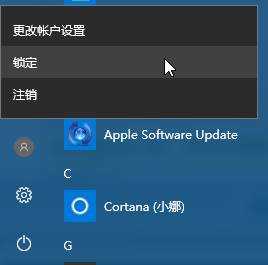
步骤如下:
1、在开始菜单按钮上单击鼠标右键,在弹出的菜单中点击“电源选项”;
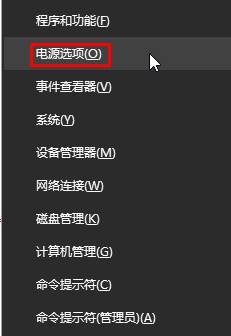
2、在电源选项界面左侧点击“选择电源按钮的功能”;
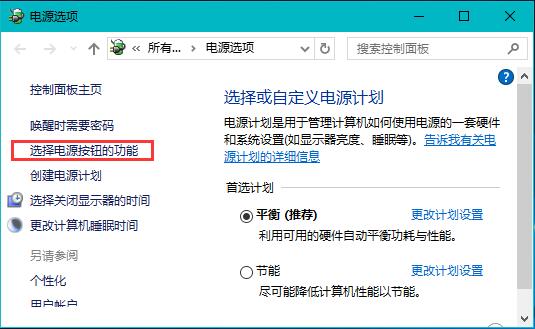
3、点击“更改当前不可用的设置”;
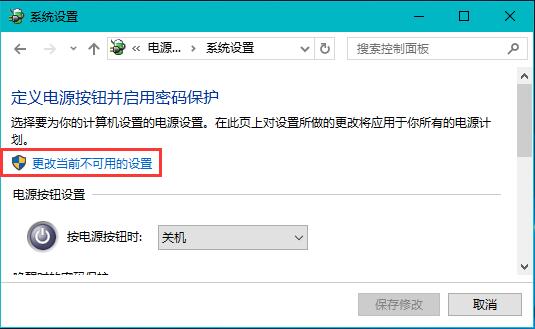
4、在【关机设置】下面勾选“锁定”,点击“保存修改”即可;
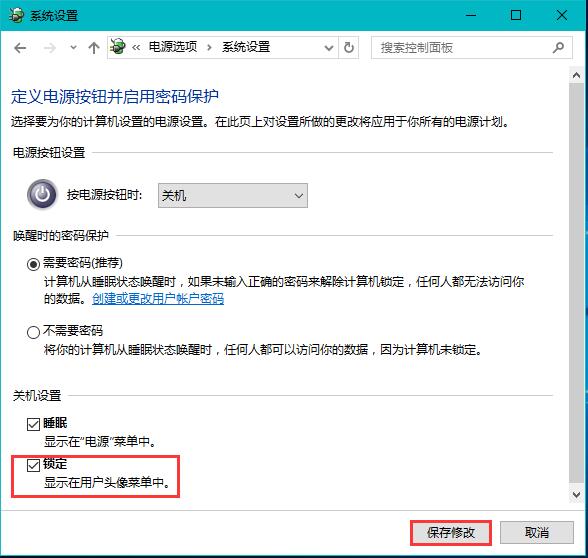
5、设置过后,开始菜单中的锁定按钮就回来了。
想要找回Windows10开始菜单锁定按钮的朋友们,快点试试上述小编介绍的方法吧!
关于Win10系统开始菜单没有锁定按钮如何找回?的解决方法就跟大家介绍到这边了,遇到这样问题的用户们可以参照上面的方法步骤来解决吧。好了,如果大家还想了解更多的资讯,那就赶紧点击雨林木风吧。
本文来自雨林木风 www.ylmf888.com 如需转载请注明!
相关教程
- Win10系统下字体出现乱码的解决办法?...03-18
- Win10系统下连接steam失败的解决办法?...03-18
- Win10专业版系统下向特定用户共享文件的解决步骤?...03-18
- 如何打开Win7梦幻桌面动态效果?...03-18
- Win7旗舰版系统桌面文件名变蓝色了的解决办法...03-18
- 关闭雨林木风XP系统135端口的解决办法?...03-18
- Xp系统下序列号怎么更换的解决办法?...03-18
- win7电脑个性化开机声音如何自定义?...03-03
- 雨林木风win7系统注册表常用设置有哪些?...03-03
- 雨林木风win10系统CPU使用率过高怎么办?...11-26
热门系统教程
最新系统下载
-
 雨林木风 GHOST Win10 2004 64位 精简... 2021-07-01
雨林木风 GHOST Win10 2004 64位 精简... 2021-07-01
-
 雨林木风 GHOST Win10 2004 64位 周年... 2021-06-02
雨林木风 GHOST Win10 2004 64位 周年... 2021-06-02
-
 雨林木风 GHOST Win10 64位专业版... 2021-05-07
雨林木风 GHOST Win10 64位专业版... 2021-05-07
-
 雨林木风 GHOST Win10 1909 64位 官方... 2021-04-06
雨林木风 GHOST Win10 1909 64位 官方... 2021-04-06
-
 雨林木风Ghost Win10 2004(专业版)... 2021-02-28
雨林木风Ghost Win10 2004(专业版)... 2021-02-28
-
 雨林木风 GHOST Win10 2004 64位 精简... 2020-12-21
雨林木风 GHOST Win10 2004 64位 精简... 2020-12-21
-
 雨林木风 GHOST Win10 64位 快速装机... 2020-11-27
雨林木风 GHOST Win10 64位 快速装机... 2020-11-27
-
 雨林木风 GHOST Win10 64位 官方纯净... 2020-10-28
雨林木风 GHOST Win10 64位 官方纯净... 2020-10-28

